
Може се догодити да у неком тренутку можете треба да имате штампану копију различитих порука и е-адресе које су се могле појавити између њега и трећих лица.
Иако је е-пошту лако штампати, данас можете научити како исто се може урадити и са вашим СМС порукама и ВхатсАпп са Андроид уређаја.
Штампање СМС порука
Android по дефаулту не даје могућност штампања текстуалних порука тако да морамо да користимо Гмаил за ношење текстова порука и да их користимо за примање сандучета за пријем.
Први
- Мораћемо да descargar whatsapp android e instalar апликацију СМСБацкуп+ из Плаи продавнице. Бесплатна и једноставна апликација.
- Након покретања, прво што треба учинити је дозволити приступ апликацији вашем Гмаил налогу.
- Овај процес је завршен кликом на «Цоннецт» захтева Гмаил налог који желите да користите.
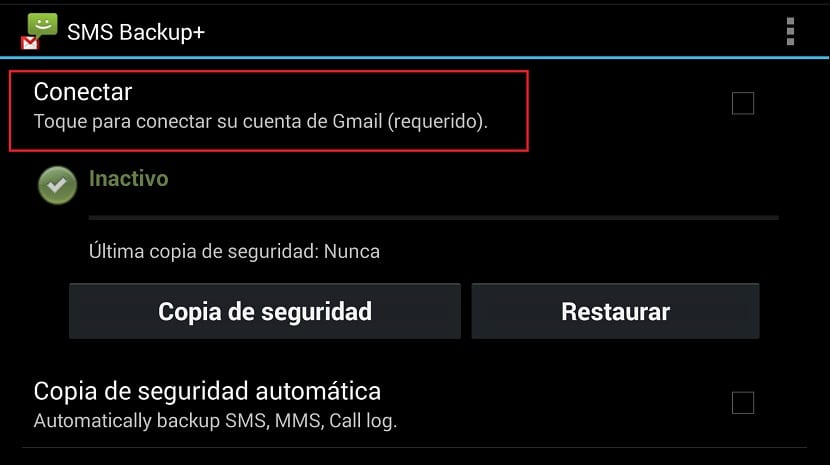
- Када буде изабран, нудиће вам могућност за аутоматски прави резервне копије на шта ви одговорите да.
Апликација онда почеће да праве резервне копије свих порука на ваш Гмаил налог и они ће се подразумевано чувати под ознаком СМС и означавати као прочитани. Ланац разговора биће приказан као сопствени ланац е-поште и управо је то оно што ћемо користити за штампање података.
Следећа
- Сад морамо пријавите се на Гмаил налог са рачунара и дођите до СМС налепнице где ћете имати све резервне поруке
- Кликните на разговор или поруку, или чак све оне које бисте желели да одштампате и одмах након притиска на дугме штампача као што ћете видети на следећој слици

- Тхе Екплорер учитаће читав ланац порука и одштампајте документ
Такође можете сачувати ову датотеку стринг поруке као ПДФ.
Штампање ВхатсАпп порука
Апликација коју смо претходно преузели такође омогућава могућност чувања ВхатсАпп порука на Гмаил налогу. Иако се мора узети у обзир да ако не желите да направите резервну копију целог разговора, можете да копирате само један разговор као текстуалну датотеку.
Прво
- У апликацији СМСБацкуп + морамо отићи „Напредна конфигурација“, и одавде до „Подешавања резервних копија“
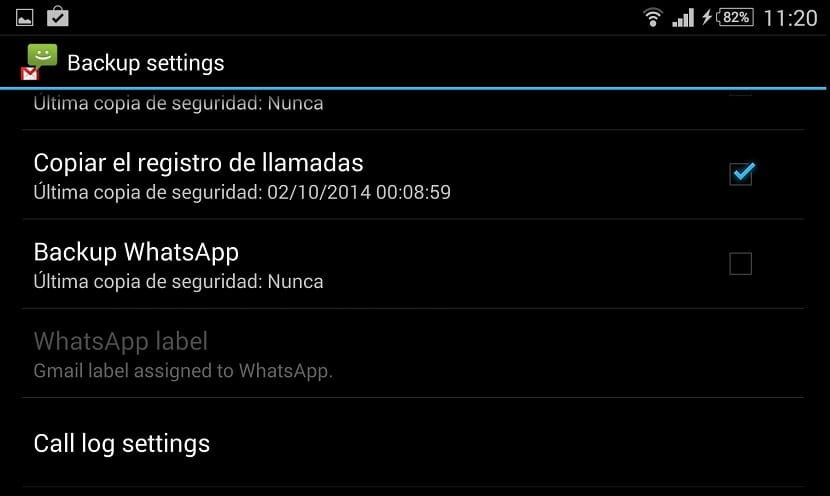
- Морамо се спустити на следећи екран док не пронађемо опцију „Резервна копија ВхатсАпп-а“ да га активира
Следећи кораци
- Из подешавања у апликацији ВхатсАпп морамо да пређемо на "Цхат Поставке"
- На крају следећег екрана налазимо опцију „Архивирај све разговоре“
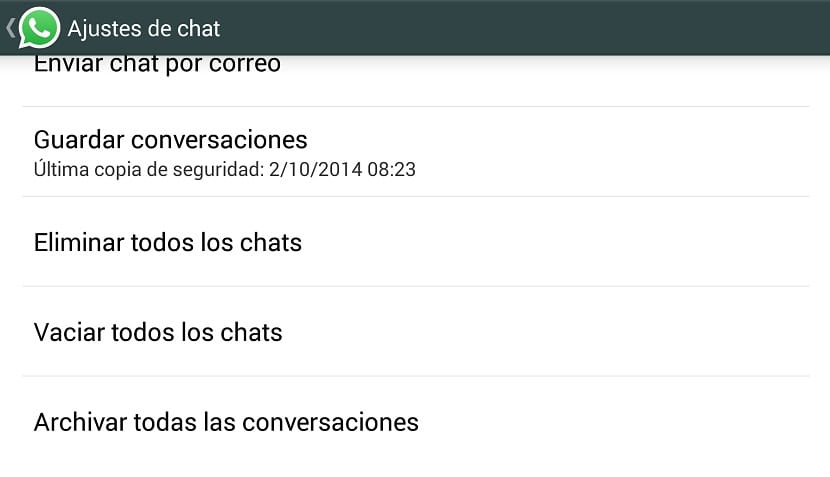
- Ако је оно што желимо извозити један разговор са екрана свих разговора, одаберемо један дугим притиском на њега и одаберемо „Пошаљи ћаскање поштом“
Једном када се датотека резервне копије пошаље на вашу е-пошту, морате следити претходно дате кораке у „Штампање СМС порука“

Ако сам већ знао како да пошаљем разговор на пошту, али када га одштампате, телефонски број не излази. Како да извадим телефонски број, к је такође важан?
Одлично, пуно ми је помогло, с тим сам могао да конфигуришем да одштампам неколико порука које су ми требале.